ВВЕДЕНИЕ
Настоящее пособие предназначено для студентов Государственного института управления и социальных технологий БГУ и ориентировано на поддержку дисциплин “Основы информационных технологий”, “Современные информационные технологии” и “Информационные технологии”.
Часть 2 данного пособия – лабораторный практикум – состоит из десяти лабораторных работ, предусматривающих освоение основных возможностей приложения Microsoft Word. Каждая лабораторная работа содержит перечень индивидуальных заданий для выполнения, учитывающих будущую специализацию студентов. Приводится также итоговое зачетное задание.
Каждая лабораторная работа способствует закреплению и углублению знаний, полученных студентами на лекционных занятиях.
Данное пособие ориентировано на поддержку лабораторных и практических занятий в компьютерных классах; может также использоваться для самостоятельной работы, индивидуального и дистанционного обучения.
Лабораторная работа № 1. "ФОРМАТИРОВАНИЕ
СИМВОЛОВ И АБЗАЦЕВ"
Задания
1. Создать в текстовом редакторе Word документ по предлагаемому ниже Образцу 1, используя различные начертания, размеры, цвет символов. Сохранить результат в своей папке в файле с именем ВЫБОР_МИССИИ.
Образец 1
ВЫБОР МИССИИ ПРЕДПРИЯТИЯ
(ПРЕДСТАВЛЕНИЕ О СОБСТВЕННОЙ РОЛИ)
Исходным пунктом стратегического управления предприятием является понимание своей роли перед обществом, потребителями и сотрудниками.
Миссия – общая цель предприятия, выражающая его отношение к своим клиентам.
Опыт показывает, что одним из существующих подходов к формулированию миссии является следующий.
Миссия – это декларированные ведущие принципы и стандарты компании.
ПРИМЕРЫ.
Миссия “ Kodak ” – “доверьте свои воспоминания Кодаку”.
Миссия “ Coca - Cola ” – просто протяните руку, чтобы Кола стала доступна Вам.
2. Создать в текстовом редакторе Word объявления по предлагаемым образцам 2-3, используя различные начертания, размеры, цвет символов. Вставить в текст объявления специальные символы, пиктограммы и рисунки. Обрамить текст объявления в рамку. Сохранить результат в своей папке в файле с именем ОБЪЯВЛЕНИЕ.
Образец 2
Уважаемые господа!
22 декабря будет проходить
ВЫСТАВКА – ПРОДАЖА
СОВРЕМЕННОЙ
ПОЛИГРАФИЧЕСКОЙ ПРОДУКЦИИ
Приглашаем Вас посетить нашу выставку и (или)
представить свою продукцию
Адрес: * -- проспект Ф. Скорины, 888 (второй этаж)
Справки: ( -- (017) 2 22 22 22
(017) 3 33 33 33,
(017) 4 44 44 44
 -- (017) 5 55 55 55
-- (017) 5 55 55 55
: -- Abc@sdf.bsu.Minsk.By
Образец 3
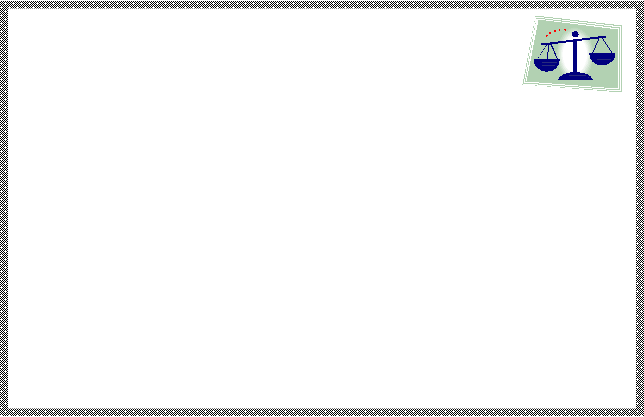
220029, г. Минск,
ул. Коммунальная
набережная, 6
* КОНСУЛЬТАЦИЯ (
 Тел./факс (017) 234-72-10
Тел./факс (017) 234-72-10
Ö Большая квартплата : право нанимателя обменять квартиру на меньшую.
Ö Льготная приватизация : жилищная квота идет в зачет.
Ö Совместная собственность супругов на квартиру.
Ö Заключение соглашения о правах и обязанностях члена семьи собственника квартиры.
3. Создать в Word документ, состоящий из нескольких абзацев списков-перечислений по образцам 4-9. Отформатировать данный текст. Сохранить результат в своей папке в файле с именем СПИСКИ-ПЕРЕЧИСЛЕНИЯ.
ЧТО ТАКОЕ ЛИЧНАЯ
Весеннюю выставку-продажу
компьютерной техники.
К Вашим услугам:
: 3<новейшие компьютеры;
= 5дискеты;
8 манипуляторы “мышь”;
( 9<Iи еще многое, многое, многое…
Ждем Вас!
ПЛАНОВАЯ КАЛЬКУЛЯЦИЯ
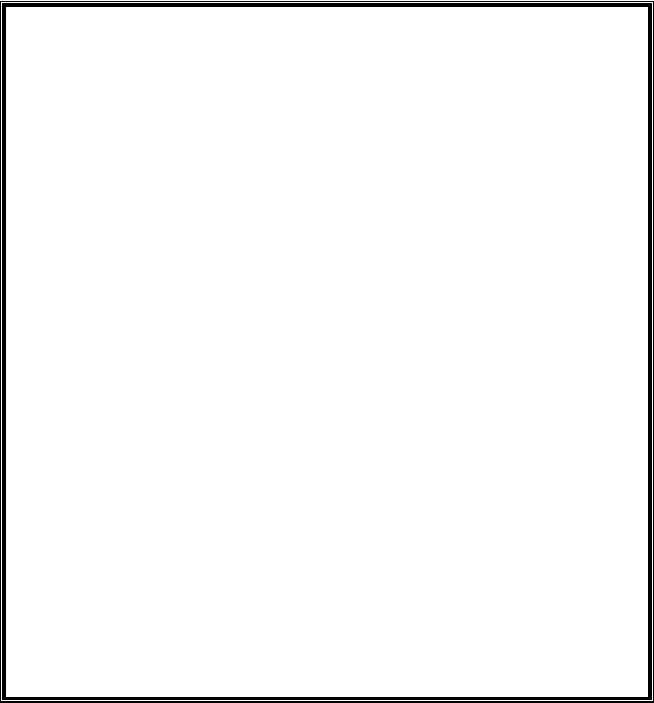 РАСЧЕТ СРЕДНЕЙ ЦЕНЫ ПРОЖИВАНИЯ В ГОСТИНИЦЕ
РАСЧЕТ СРЕДНЕЙ ЦЕНЫ ПРОЖИВАНИЯ В ГОСТИНИЦЕ
1. Заработная плата обслуживающего персонала.
2. Начисления на зарплату:
Ø отчисления в Фонд социальной защиты населения;
Ø отчисления в фонд содействия трудовой занятости;
Ø чрезвычайный налог;
Ø отчисления на содержание дошкольных учреждений;
3. Амортизация (износ) основных средств.
4. Износ малоценных и быстроизнашивающихся предметов.
5. Резерв на ремонт основных фондов.
6. Текущий ремонт и техническое обслуживание основных фондов.
7. Капитальный ремонт основных фондов.
8. Электроэнергия.
9. Водоснабжение и канализация.
10. Отопление и горячее водоснабжение.
11. Стирка белья.
12. Телефонизация, радиовещание, часофикация.
13. Прочие расходы по содержанию зданий и территорий:
· эксплуатационные материалы;
· оплата услуг по вывозу мусора;
· дезинфекция и дезинсекция;
· технадзор за лифтовым хозяйством;
· охрана труда;
· транспортные расходы.
14. Административно-управленческие расходы.
15. Налог на землю.
16. Экологический налог.
17. Инновационный фонд.
Итого расходы
18. Прибыль.
19. Рентабельность.
20. Налог на добавленную стоимость.
21. Фонд развития сельского хозяйства.
22. Вневедомственный фонд.
Итого:
23. Плановая загрузка гостиницы, к/сут.
24. Себестоимость 1 к/сут.
25. Средняя цена одного места проживания в гостинице
Программное обеспечение ЭВМ
Операционные системы
1.1. MS DOS
1.2. Windows XP
1.3. Windows NT
1.4. UNIX
Системы программирования
2.1. BASIC
2.2. PASCAL
2.3. C++
Пакеты прикладных программ
3.1. Текстовые процессоры
3.1.1. WORDPAD
3.1.2. WORD
3.1.3. WORD PERFECT
3.2. Электронные таблицы
3.2.1. EXCEL
3.2.2. LOTUS
3.2.3. QUATROPRO
3.3. Системы управления базами данных
3.3.1. FOXPRO
3.3.2. ACCESS
3.3.3. ORACLE
4. Создать в Word текст из нескольких абзацев; первый символ первого абзаца оформить как буквицу, используя разные способы:
а) с обтеканием текста;
б) без обтекания текста;
в) устанавливая различные шрифты для буквицы.
Сохранить результат в своей папке в файле с именем БУКВИЦА.
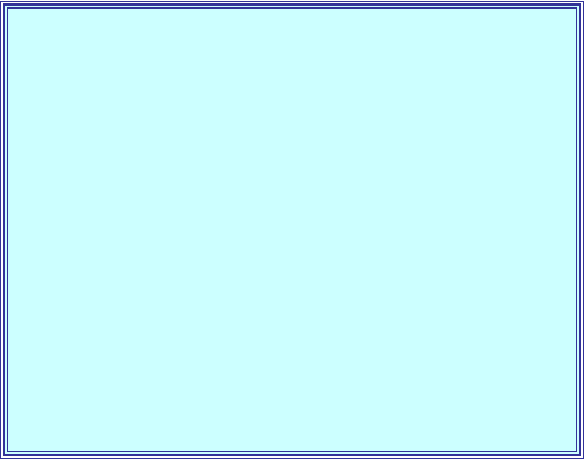
| И |
В. Шекспир
Сонет 66
змучаясь всем, я умереть хочу,
Тоска смотреть, как мается бедняк,
И как шутя живется богачу,
И доверять, и попадать впросак:
И наблюдать, как наглость лезет в свет,
И честь девичья катится ко дну,
И знать, что ходу совершенствам нет,
И видеть мощь у немощи в плену,
И вспоминать, что мысли замкнут рот,
И разум сносит глупости хулу,
И прямодушье простотой слывет,
И доброта прислуживает злу.
Измучаясь всем, не стал бы жить и дня,
Но другу трудно будет без меня.
(Перевод Б. Пастернака)
Лабораторная работа № 2. "РАБОТА С ГАФИЧЕСКИМИ
ОБЪЕКТАМИ. СТРУКТУРНЫЕ СХЕМЫ И АВТОФИГУРЫ"
Задания
ЗАДАНИЕ 1
Создать текст объявления по предлагаемому образцу, используя:
· вставку в текст готовых рисунков;
· обрамление объявления рамкой графическим способом.
Результат работы сохранить в своей папке в файле с именем ВНИМАНИЕ.

ЗАДАНИЕ 2
Создать в текстовом редакторе Word документ по предлагаемому образцу, используя:
· различные подходящие типы автофигур;
· оформление автофигур при помощи тени;
· различные типы и цвета линий и цвета заливки.
Результат работы сохранить в своей папке в файле с именем СТРУКТУРНАЯ_СХЕМА_МИКРОКОМПЬЮТЕРА.
ЗАДАНИЕ 3
Создать в текстовом редакторе Word документ по предлагаемым ниже образцам, используя:
· различные подходящие типы автофигур;
· оформление автофигур при помощи тени;
· различные типы и цвета линий и цвета заливки.
Результат работы сохранить в своей папке в файле с именем Схема_понятия_конфликта (или с другим именем, связанным с создаваемым образцом).
СХЕМА ПОНЯТИЯ КОНФЛИКТОВ
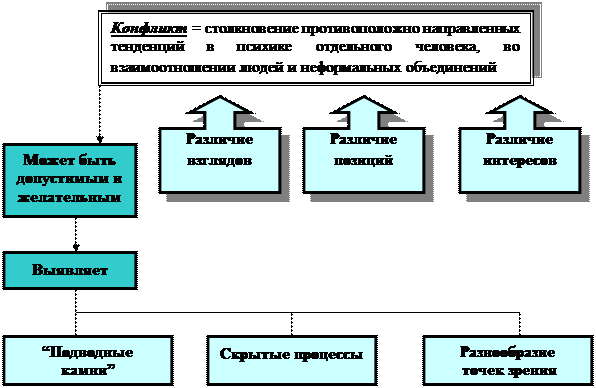
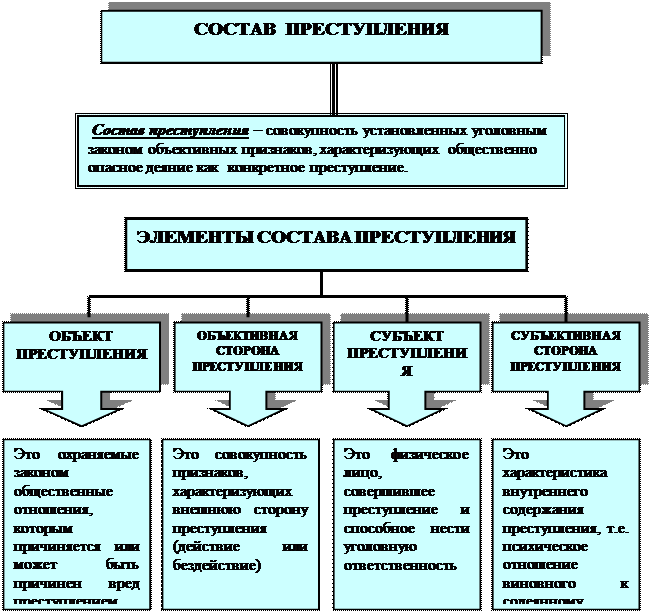
СХЕМА МАТРИЧНОЙ СТРУКТУРЫ УПРАВЛЕНИЯ
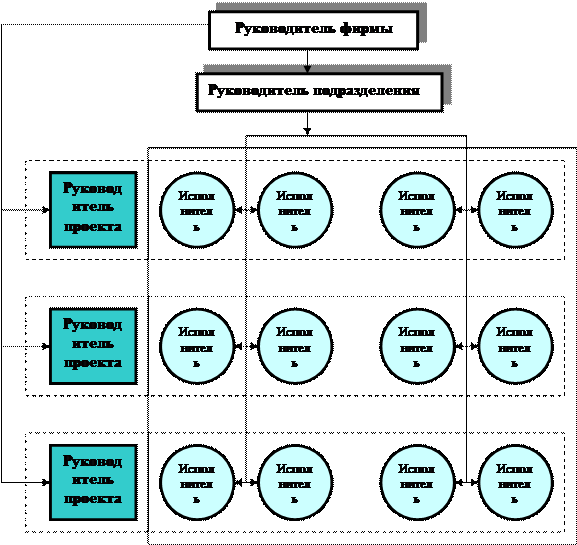
ЗАДАНИЕ 4
Создать в текстовом редакторе Word документ по предлагаемому образцу, используя:
· различные подходящие типы автофигур;
· оформление автофигур при помощи тени;
· различные типы и цвета линий и цвета заливки.
Результат работы сохранить в своей папке в файле с именем Областные_города_Беларуси.
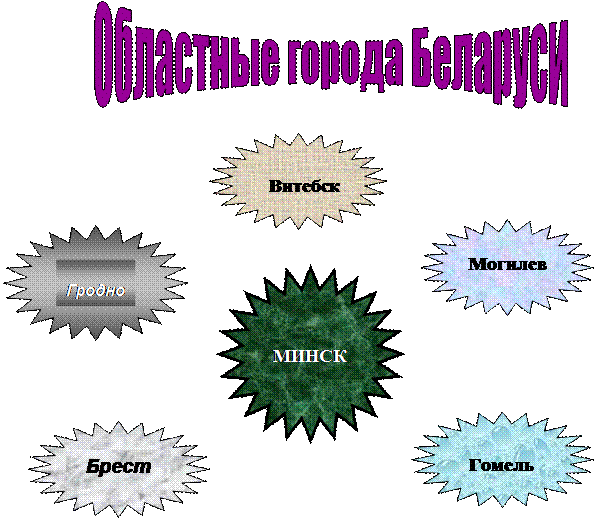
ЗАДАНИЕ 5
Выполнить следующие задания:
· Открыть диалоговое окно задания параметров шрифта при форматировании символов (команда Формат – Шрифт).
· Скопировать это окно в Буфер Обмена (клавиши Alt + PrintScreen).
· Вставить рисунок из Буфера Обмена в документ (команда Правка – Вставить).
· Сформировать с помощью автофигур выноски по приведенному ниже образцу и записать функциональное назначение каждой выноски.
· Результат сохранить в своей папке в файле с именем Окно_Шрифт.
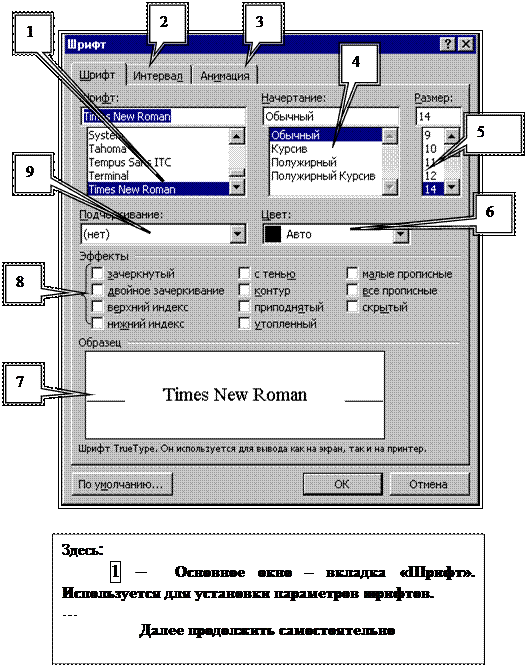
ЗАДАНИЯ 6, 7
Используя инструменты рисования Word, средства приложения WordArt для художественного оформления заголовков, создать визитку сотрудника некоторой фирмы. Результат сохранить в своей папке в файле с именем ВИЗИТКА.
Используя инструменты рисования Word, автофигуры и средства приложения WordArt для художественного оформления заголовков, создать копию студенческого билета. Результат сохранить в своей папке в файле с именем СТУДБИЛЕТ.
Указание. Можно воспользоваться предлагаемыми образцами.
ЗАДАНИЕ 8
Нарисовать следующий рисунок.
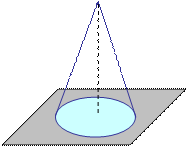
Результат сохранить в своей папке в файле с именем КОНУС.
Лабораторная работа №3. "ПРОВЕРКА ПРАВОПИСАНИЯ В WORD"
Задания
1. Прочитать с диска текст публикации и запомнить его на диске в своей папке под именем ПРОВЕРКА_ПРАВОПИСАНИЯ.
2. Установить в Word язык, используемый в публикации.
3. Осуществить проверку орфографии и грамматики текста в ручном режиме.
4. Отформатировать текст по ширине, разбивая слова на слоги при переносе.
5. Сохранить результат на диске в своей папке под именем ПРОВЕРКА_ПРАВОПИСАНИЯ.
6. Создать следующие варианты автозамены:
а) «дав» на «два»;
б) «иил» на «или»;
в) «члеовек» на «человек»;
г) «копмьтер» на «компьютер».
7. Проверить работу средства Автозамена.
8. Создать несколько вариантов Автотекста по следующим образцам:
а) ОЗУ – оперативно–запоминающее устройство;
б) БГУ – Белорусский государственный университет;
в) ГИУСТ – Государственный институт управления и социальных технологий;
г) подпись –
Задания
1. Используя средства Редактора формул , создать документы с формульными фрагментами:
а) по образцу 1;
б) по образцу 2;
б) по образцу 3 (воспользоваться только средствами Microsoft Word, а не редактора формул);
в) по образцу 4 (воспользоваться только средствами Microsoft Word, а не редактора формул);
г) по образцу 5;
д) по образцу 6;
е) по образцу 7.
2. Оформить формулы, созданные по предлагаемым образцам, следующим образом:
а) вставить формулу в рамку;
б) оттенить формулу фоном.
Результат сохранить в своей папке (каждый образец в отдельный файл).
Образец 1
ФОРМУЛА 1
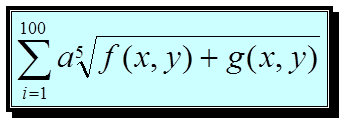
ФОРМУЛА 2
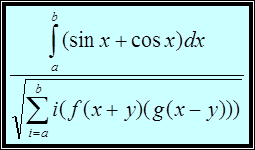
Образец 2
Система неравенств
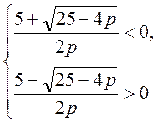
Образец 3
H2SO4 — серная кислота
H2SO3 — сернистая кислота
H2S — сероводород
BaSO4 — сульфат бария
NaOH — гидрат натрия
H2O – вода
Образец 4

Образец 5
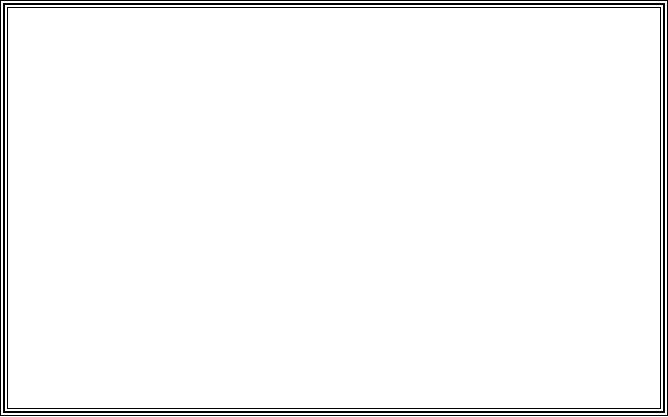
Теорема. Решение уравнения (1) содержит max(0,a) + max(0,b) – r произвольных комплексных постоянных и находится по формуле:

Представим матрицу SA,B в виде:
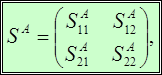
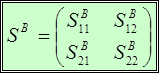
Образец 6
Электродинамические свойства специальных блоков перехода описываются матрицей рассеяния вида:
Sn = 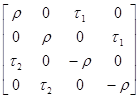
с элементами
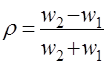 ,
, 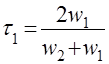 ,
, 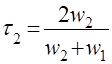 ,
,
где W1 и W2 – волновые сопротивления граничащих сред, связанные с материальными параметрами сред, заполняющих блоки, соотношениями:
W1,2 = 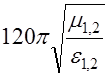 .
.
Блоки контакта с границей имеют выход на один виртуальный волновод и описываются матрицей рассеяния
Sb =  ,
,
где r = -1 для идеально проводящей стенки и r = 1 для идеальной магнитной стенки. Конечная проводимость металла может быть учтена путем использования в матрице рассеяния коэффициента отражения r вида:
r = 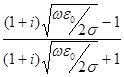
Источник данных
| Фамилия | Имя | Отчество | Индекс | Адрес | Сумма баллов |
| Гамаюнов | Владимир | Генрихович | 220050 | г. Минск, ул. Красина 20, кв. 25 | 57 |
| Алентов | Петр | Сергеевич | 220009 | г. Минск, ул. Енисейская, 53, кв. 20 | 35 |
| … |
Шаблон письма
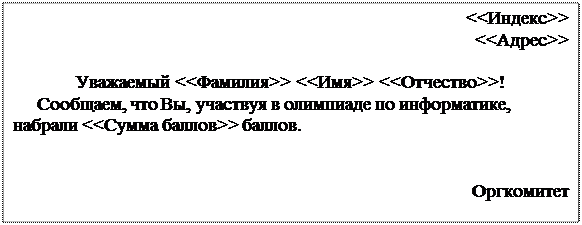
Результат слияния
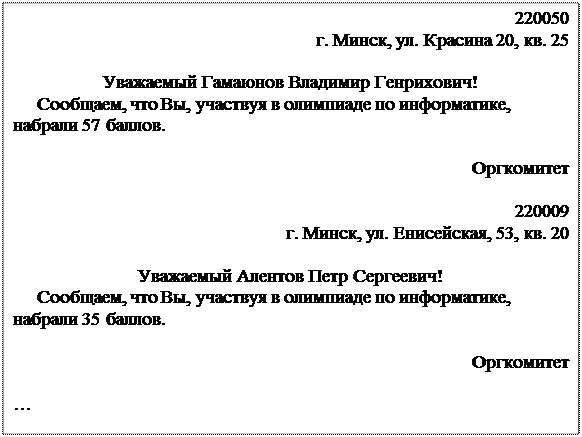
Указание. В окне формы создания источника данных есть кнопка Фильтр. При выполнении щелчка по ней откроется окно Фильтр и сортировка, вид которого представлен ниже.
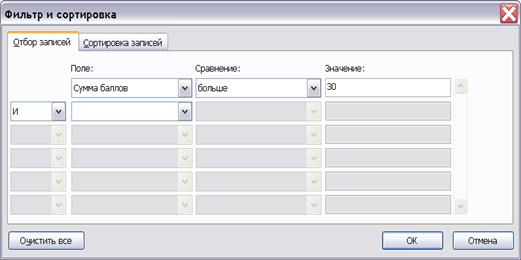
В нем можно выбрать поле для отбора записей адресатов и указать критерий самого отбора (например, Сумма баллов больше 30).
Лабораторная работа №6. "ОФОРМЛЕНИЕ ДОКУМЕНТОВ
С ПОМОЩЬЮ СТИЛЕЙ И ШАБЛОНОВ"
Задания
1. Воспользовавшись Мастером служебных записок (команда Файл – Создать – Шаблоны на моем компьютере – вкладка Записки – Мастер записок), создать по шаблону служебную записку следующего содержания:
Директору ГИУСТ БГУ
профессору Бригадину П. И.
Служебная записка
Прошу предоставить машинное время в компьютерном классе на 20 декабря 2008 года с 15 до 17 часов в связи с необходимостью проведения дополнительных занятий по курсу “Современные информационные технологии” для студентов 1 курса специальности “Менеджмент”.
Лектор потока
2. Воспользовавшись Мастером резюме (команда Файл – Создать – Шаблоны на моем компьютере – вкладка Другие документы – Мастер резюме), создать по шаблону стандартное резюме о себе для устройства на работу.
3. Разработать собственные стили оформления следующих элементов публикации:
- абзацев;
- списков-перечислений;
- заголовков.
Сохранить разработанные стили для последующего применения.
4. Прочитать с диска указанный преподавателем документ.
5. Применить к этому документу стили, хранящиеся в библиотеке стилей.
6. Применить к данному документу стили, созданные при выполнении задания 3.
7. Сохранить полученный вариант документа.
Лабораторная работа №7. "ЭЛЕМЕНТЫ
КОМПЬЮТЕРНОЙ ВЕРСТКИ"
Задания
I. Многоколоночный текст
1. Создать документ по предлагаемому ниже образцу.
2. Добавить к документу заголовок, оформленный с помощью приложения WordArt.
3. Результат сохранить в своей папке в файле с именем МНОГОКОЛОНОЧНЫЙ_ТЕКСТ.
II. Работа со сносками и установка параметров страницы
1. Cчитать с диска текст публикации и сохранить его в своей папке под новым именем.
2. Создать различные варианты сносок:
а) концевые и обычные;
б) буквенные, цифровые, с использованием специальных символов.
3. Установить для страниц публикации следующие параметры:
а) для первой и последней – книжную ориентацию;
б) для остальных – альбомную;
г) размеры верхних, нижних, левых и правых полей: верхнее – 2,65 см, нижнее – 2,85 см, левое – 1,6 см, правое – 2,5 см;
д) отступы от верхнего и нижнего колонтитулов: от верхнего – 1,4 см, от нижнего – 1,5 см.
Результат сохранить в своей папке под именем СНОСКИ_И_ПАРАМЕТРЫ_СТРАНИЦ.
III. Колонтитулы.
1. Считать с диска большой текстовый документ, указанный преподавателем.
2. Установить для этого документа колонтитулы по следующей схеме:
1) на первой странице документа колонтитулов нет;
2) верхний колонтитул на нечетных страницах должен содержать:
а) название статьи (по левому краю);
б) текущую дату (по правому краю);
3) нижний колонтитул на нечетных страницах должен содержать номер страницы (по левому краю);
4) верхний колонтитул на четных страницах должен содержать:
а) название статьи (по правому краю);
б) текущую дату (по левому краю).
5) нижний колонтитул на четных страницах должен содержать номер страницы (по правому краю).
Результат сохранить в своей папке в файле с именем КОЛОНТИТУЛЫ.
К главному корпусу университета можно проехать:
Q от аэропорта “Минск - 1”
тролл. № 2, 18
до остановки “Площадь
Ленина”
Q от аэропорта “Минск - 2”
автобус-экспресс
до остановки “Гостиница “Минск””
v от автовокзала “Восточный”
авт. №8, тролл. № 20, 30
до железнодорожного вокзала
v от автовокзала “Центральный”,
t от центрального железнодорожного вокзала пешком (10 минут)
YII БЕЛОРУССКАЯ
КОНФЕРЕНЦИЯ
МОЛОДЫХ УЧЕНЫХ
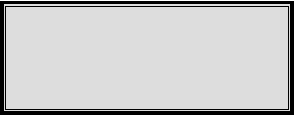
ПРИГЛАШЕНИЕ
Ноября 2008 г.
Минск
Лабораторная работа №8. "РАБОТА С ТАБЛИЦАМИ В WORD.
Задания
1. Создать по прилагаемому образцу 1 таблицу пиктограмм пиктографического меню текстового редактора Word.
2. Установить следующие параметры страницы:
· альбомная ориентация;
· поля по 2,5 см;
· таблицу разместить в две колонки.
3. Использовать обрамление и заливку при оформлении таблицы.
4. Сохранить созданный документ в файле с именем «Таблица_пиктограмм» в своей папке.
5. Создать по прилагаемому образцу 2 документ “Объемы продаж”.
6. Отформатировать таблицу, используя команду Атоформат и пользуясь средствами панели инструментов Таблицы и границы. Результаты сравнить.
7. Сохранить созданный документ в файле с именем “Объемы_продаж” в своей папке.
8. Создать по прилагаемому образцу 3 документ “Автошколы_Минска”.
9. Отформатировать таблицу, используя команду Атоформат и пользуясь средствами панели инструментов Таблицы и границы. Результаты сравнить.
10. Сохранить созданный документ в файле с именем “Автошколы_Минска” в своей папке.
11. Создать по прилагаемому образцу 4 документ «Договор».
12. Использовать для формирования блоков «Утверждаю-Согласовано» и «Подписи» таблицы (занесение информации в таблицу, выравнивание, форматирование текста, разбиение и объединение ячеек).
13. После того, как документ «Договор» будет сформирован, снять обрамление с верхней и нижней таблицы.
14. Сохранить созданный документ в файле с именем “Договор” в своей папке.
15. Создать по прилагаемому образцу 5 документ «Собрание». Сохранить созданный документ в файле с именем “Собрание_учредителей” в своей папке.
16. Для таблицы, сохраненной в файле “Объемы_продаж” построить диаграммы, иллюстрирующие приведенные в ней данные. результат сохранить в файле с именем “Объемы_продаж_и_диаграммы”.
17. Создать таблицу по прилагаемому образцу 6.
18. Выполнить в созданной таблице расчеты. При этом необходимо заметить, что столбец “2%” подсчитывается как столбец “Сумма” * 2 / 100; cтолбец “Размер пени” подсчитывается как столбец “2%” * столбец “Кол-во дней просрочки”.
19. Отформатировать таблицу.
20. По данным второго, пятого и шестого столбцов построить диаграмму.
21. Результат сохранить в своей папке в файле с именем “Расчет_задолженности”.
22. Создать документы по одному из прилагаемых образцов 7-10. Результат сохранить в своей папке под соответствующим именем.
Образец 1
Таблица графических значков – пиктограмм
| № | Знак | Комментарий |
| Windows | ||
| 1 | 
| Знак открытой папки |
| 2 | 
| Знак закрытой папки |
| 3 | 
| Знак дисковода |
| 4 | 
| Знак компакт-диска |
| 5 | 
| Знак принтера |
| 6 | 
| Знак справочной информации |
| 7 | 
| Знак Корзины |
| 8 | 
| Знак фирмы Windows |
| № | ||
Знак
Комментарий
Word

Создать новый документ

Открыть новый документ

Сохранить документ

распечатать документ

Просмотреть документ

Вырезать из документа и поместить в буфер обмена

Копировать выделенный элемент в буфер обмена

Вставить элемент из буфера обмена

Отменить предыдущую операцию

Восстановить отмененную операцию

Показать невидимые символы (абзаца, табуляции и др.)

Изменение масштаба
Образец 2
Таблица. Объемы продаж фирмы Intel (млн. руб.).
| Год и квартал | 89 кв4 | 90 кв1 | 90 кв2 | 90 кв3 |
| 1386SX | 133,7 | 121,8 | 161,3 | 197,2 |
| 1386 | 159,8 | 136,7 | 153,4 | 146,9 |
| 1486 | - | 0,49 | 2,36 | 2,70 |
Образец 3
| Автошколы Минска | |||||||
| ОРГАНИЗАЦИЯ, адрес, телефон | |||||||
| Стоимость обучения | Продолжительность обучения (месяцев) | Занятий в неделю | Продолжительность занятий (часов) | График занятий (Утро/День/Вечер/ Вых. День | Практическое вождение (часов) | Компьютерное обучение (часов) | Место вождения |
|
Ул. Кропоткина, 44, к. 505. Тел. 234-2248 | |||||||
| по справке | 1,5 | 5 | 5 |
| 29 | без огр. | Зеленый Луг |
| 2,5 | 3 | 5 | |||||
| 2,5 | 2 | 8 | |||||
Образец 4
| Утверждаю: | Согласовано: | |
| Директор АОО «___» ___________ 200__г. | Исполнительный директор АОО «___» ___________ 200__г. | |
| Иванов И.В. | Малышка С.М |
ДОГОВОР
о совместном выполнении научно-исследовательских работ
Мы, АОО, в дальнейшем именуемый ЗАКАЗЧИК, и КБ «Наука», в дальнейшем именуемый ИСПОЛНИТЕЛЬ, обязуемся, выполнить следующие работы:
1. Разработать проект системы автоматизации процесса обучения на персональном компьютере.
2. Реализовать данный проект в операционной системе Windows, с помощью интегрированной среды программирования Delphi.
3. Провести опытную эксплуатацию системы автоматизации обучения на факультете управления и социальных технологий.
4. Внедрить разработанную систему до «___» _______________ 200 ___ г.
ЗАКАЗЧИК
ИСПОЛНИТЕЛЬ
Петров С.Т.
___________
Васильев А.Р.
___________
Сидоров Ф.Д.
___________
Образец 5
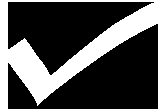
| |||
Собрание учредителей
Января 2002 года
15:00 - 16:10
Корпус 1, конференц-зал
Докладчикам подготовить выступления
Напечатанные тексты докладов, удостоверения членов Фонда
----- Обсуждаемые вопросы -----
1. Учреждение Фонда помощи детям-инвалидам
2. Финансовые вопросы
3. Юридические аспекты вопроса
4. Организационные вопросы
Дополнительные сведения
Образец 6
Таблица. Расчет задолженности ТОО “Север” по арендной
Образец 7
Образец 8
ПОСТАНОВЛЕНИЕ МИНИСТЕРСТВА СТАТИСТИКИ И АНАЛИЗА
РЕСПУБЛИКИ БЕЛАРУСЬ от 24 декабря 2004 г. № 232, г. Минск
Образец 9
Приложение 5
к Инструкции о порядке переоценки
не завершенных строительством объектов
и неустановленного оборудования
по состоянию на 1 января 2005 г.
УТВЕРЖДАЮ
_____________________
Руководитель организации
“__” _____________ 2005 г.
АКТ
отражения результатов переоценки не завершенных строительством объектов и неустановленного оборудования по состоянию на 1 января 2005 г.
Комиссия в составе:
председателя __________________________,
членов комиссии ___________________________________________
действующая на основании приказа от “__” ___________ 2005 г. №______, произвела переоценку не завершенных строительством объектов и неустановленного оборудования и установила следующее.
Первоначальная стоимость не завершенных строительством объектов (неустановленного оборудования) до переоценки ____________________ тысяч рублей.
Восстановительная стоимость по состоянию на 1 января 2005 г. ______________ тысяч рублей.
К настоящему акту прилагается следующая документация по переоценке не завершенных строительством объектов и неустановленного оборудования:
_______________________
_______________________
_______________________
| Председатель комиссии | ______________________ (подпись) | _______________________ (инициалы, фамилия) |
| Члены комиссии: | ______________________ (подпись) | _______________________ (инициалы, фамилия) |
| ______________________ (подпись) | _______________________ (инициалы, фамилия) | |
| ______________________ (подпись) | _______________________ (инициалы, фамилия) |
Образец 10
| Председателю Регистрационной Палаты Администрации г. Растова-на-Дону |
| Учредителей ООО “Восток” Репникова Василия Дмитриевича и Писаренко Романа Тимофеевича |
ЗАЯВЛЕНИЕ
Учредителями ООО “Восток” и ООО “Юг” 15 июня 2002 года в соответствии с п. 1 ст. 57 и п. 2 ст. 58 ГК РФ принято решение о реорганизации ООО “Юг” путем присоединения его к ООО “Восток” с полным правопреемством в соответствии с утвержденным передаточным актом, а также о внесении изменений и дополнений в учредительные документы ООО “Восток”.
На основании изложенного просим:
зарегистрировать прилагаемые изменения и дополнения в учредительные документы Общества с ограниченной ответственностью “Восток”.
| ПРИЛОЖЕНИЕ: | 1) протокол Общего собрания учредителей ООО “Восток” (1 экз.); |
| 2) протокол Общего собрания учредителей ООО “Юг” (1 экз.); | |
| 3) передаточный акт – 1 экз.; | |
| 4) баланс – 1 экз.; | |
| 5) изменения и дополнения в учредительные документы ООО “Восток” – 8 экз.; | |
| 6) платежное поручение об оплате регистрационного сбора – 1 экз. | |
| В. Д. Репников Р. Т. Писаренко |
Лабораторная работа №9. “ МАКРОСЫ ”
Задания
Предположим, что при редактировании текста необходимо выделять несколько символов другим шрифтом, например, весь текст набирается шрифтом Times New Roman обычного начертания и размера 12, а выделенные символы набираются шрифтом с параметрами Arial, курсив, размер 14, разреженный интервал, цвет-красный. Для этого удобно применить два макроса, один макрос установит новые параметры шрифта, а другой восстановит прежние.
1. Создать макрокоманду с именем М1 для установки следующего шрифта:
Arial, курсив, размер 14, разреженный интервал, цвет – красный.
Вызов макроса должен осуществляться горячими клавишами Ctrl+Shift+1
Методические указания
Выделите произвольный текст. Выберите команду Сервис – Макрос – Начать запись (к курсору прикрепится кассета – признак того, что мы находимся в режиме записи макроса). В диалоговом окне Запись макроса укажите имя макроса, например, М1; присвойте макросу комбинацию клавиш Ctrl+Shift+1, нажав на кнопку клавишам и введя в окошко Новое сочетание клавиш нужную комбинацию; нажмите кнопки назначить и закрыть. Нажмите кнопку ОК. Теперь все ваши операции (действия) будут записываться в макрос.
Выберите команду Формат – Шрифт. В диалоговом окне Шрифт (вкладки Шрифт и Интервал) установите параметры шрифта: Arial, курсив, размер 14, разреженный интервал, цвет – красный.
Выполните команду Сервис – Макрос – Остановить запись. На этом запись макрокоманды завершается.
2. Создать макрокоманду с именем М2 для установки стандартного шрифта:
начертание обычное, размер 12, цвет – черный.
Вызов макроса должен осуществляться горячими клавишами Ctrl+Shift+2
3. Выполните редактирование предложенного преподавателем текста, обращаясь к макросам по их именам или при помощи соответствующих комбинаций клавиш.
4. Создать макрос c именем ТАБЛ для добавления таблицы из четырех столбцов и пяти строк в текущую позицию курсора и присвойте ему комбинацию клавиш Ctrl+Shift+3.
Методические указания
Начните запись макроса ТАБЛ с выполнения команды Таблица –Добавить – Таблица, задав нужное количество строк и столбцов. Остановите запись.
5. Создать макрос с именем Конверт для вставки символа * в текущую позицию курсора. Вызов макроса должен осуществляться горячими клавишами Ctrl+Shift+К , либо с панели инструментов по значку *, либо по команде меню Вставка – Конверт.
6. Создать макрос с именем Колонки, разбивающий выделенный текст на 2 колонки. Вызов макроса должен осуществляться с панели инструментов по значку 4.
Лабораторная работа №9. “ Электронные формы”
Задания
1. Создать шаблон электронной формы Карточка учета спецодежды, установить защиту формы. Для позиционирования текста на странице использовать технологию таблиц.
2. Сохранить шаблон в файле Форма1.

КАРТОЧКА №
УЧЕТА СПЕЦОДЕЖДЫ
| Фамилия | Пол | ||||
| Имя | Отчество | Рост | |||
| Таб. ном. | Разм. одежды | ||||
| Отдел | № участка. | Разм. обуви | |||
| Должность | Дата поступл. на раб. | Разм. головы |
Пример заполнения карточки :

КАРТОЧКА №3
УЧЕТА СПЕЦОДЕЖДЫ
| Фамилия | Пол | ||||
| Имя | Отчество | Рост | |||
| Таб. ном. | Разм. одежды | ||||
| Отдел | № участка. | Разм. обуви | |||
| Должность | Дата поступл. на раб. | Разм. головы |
Заявление
Прошу принять Петрову М. В. на курсы повышения квалификации по специальности "Секретарь-референт".
Оплату гарантируем.
| Согласовано: | Утверждаю: | ||
| Главный бухгалтер | Подпись: | Директор | Подпись: |
üВставлять в документ таблицы:
| ЭТО "ШАПКА" ТАБЛИЦЫ: | |||||
| № | |||||
ФИО
Должность
Стаж
üФормировать индексы текста12 .
üИспользовать "автозамену" – создать автозамену текста "Зачет" на "Сдан".G
Выполнить следующее задание:
Осуществлять слияние документов по образцу:
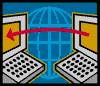

<Адрес>
<Дорогой> (или Дорогая) <Имя> < Отчество>!
Мы приглашаем Вас на собрание акционеров нашего АОО, которое состоится 22 января 2009 года в 17.00 в помещении Концертного зала "Минск".
АОО "АВС"
ЛИТЕРАТУРА
1. Стоцкий Ю. Самоучитель Office 2000. - СПб: Питер, 2000, 576 c.
2. Новиков Ф., Яценко А. Microsoft Office 2000 в целом. СПБ: БХВ – Санкт-Петербург, 2002, 728 с.
3. Морозевич А.Н., Говядинова Н.Н., Левашенко В.Г.. Основы информатики. Под ред. А.Н. Морозевича. Мн.: ООО «Новое знание», 2003.
4. Информатика. Учебник. – 3-е перераб. Изд. Под ред. Проф. Н.В. Макаровой. – М.: Финансы и статистика, 2000.
5. Симонович С.В.. Информатика для юристов и экономистов. С.-Петербург: Питер, 2001.
6. Экономическая информатика. Под ред. П.В. Конюховский, Д.Н. Колесов - С.-Петербург: Питер, 2001.
7. Экономическая информатика. Ред. В.П. Косарев, Л.В. Еремин. - М.: Финансы и статистика, 2001.
8. Колин К.К. Социальная информатика: Учебное пособие для вузов. - М.: Академический Проект; Фонд "Мир", 2003.
9. Крейнак Д. Microsoft Office XP. – М.: ООО “Издательство АСТ”: ООО “Издательство Астрель”. 2004.
10. Пасько В. MicroSoft Office 2000. – К.: Издательская группа BHV. 2000.
11. Ключников М. В. Применение MS Word и Excel в финансовых расчетах: Учеб. пособие. – М.: Market DS. 2006.
ОГЛАВЛЕНИЕ
ВВЕДЕНИЕ………………………………………………………………..……….……….…3
Лабораторная работа № 1. "ФОРМАТИРОВАНИЕ
СИМВОЛОВ И АБЗАЦЕВ"…………………………………………….…….…...4
Лабораторная работа № 2. "РАБОТА С ГАФИЧЕСКИМИ
ОБЪЕКТАМИ. СТРУКТУРНЫЕ СХЕМЫ И АВТОФИГУРЫ"………...... 12
Лабораторная работа №3. "ПРОВЕРКА ПРАВОПИСАНИЯ В WORD"……….….. 23
ВВЕДЕНИЕ
Настоящее пособие предназначено для студентов Государственного института управления и социальных технологий БГУ и ориентировано на поддержку дисциплин “Основы информационных технологий”, “Современные информационные технологии” и “Информационные технологии”.
Часть 2 данного пособия – лабораторный практикум – состоит из десяти лабораторных работ, предусматривающих освоение основных возможностей приложения Microsoft Word. Каждая лабораторная работа содержит перечень индивидуальных заданий для выполнения, учитывающих будущую специализацию студентов. Приводится также итоговое зачетное задание.
Каждая лабораторная работа способствует закреплению и углублению знаний, полученных студентами на лекционных занятиях.
Данное пособие ориентировано на поддержку лабораторных и практических занятий в компьютерных классах; может также использоваться для самостоятельной работы, индивидуального и дистанционного обучения.
Лабораторная работа № 1. "ФОРМАТИРОВАНИЕ
СИМВОЛОВ И АБЗАЦЕВ"
Задания
1. Создать в текстовом редакторе Word документ по предлагаемому ниже Образцу 1, используя различные начертания, размеры, цвет символов. Сохранить результат в своей папке в файле с именем ВЫБОР_МИССИИ.
Образец 1
ВЫБОР МИССИИ ПРЕДПРИЯТИЯ
(ПРЕДСТАВЛЕНИЕ О СОБСТВЕННОЙ РОЛИ)
Исходным пунктом стратегического управления предприятием является понимание своей роли перед обществом, потребителями и сотрудниками.
Миссия – общая цель предприятия, выражающая его отношение к своим клиентам.
Опыт показывает, что одним из существующих подходов к формулированию миссии является следующий.
Миссия – это декларированные ведущие принципы и стандарты компании.
ПРИМЕРЫ.
Миссия “ Kodak ” – “доверьте свои воспоминания Кодаку”.
Дата: 2019-02-25, просмотров: 1041.